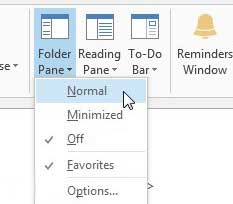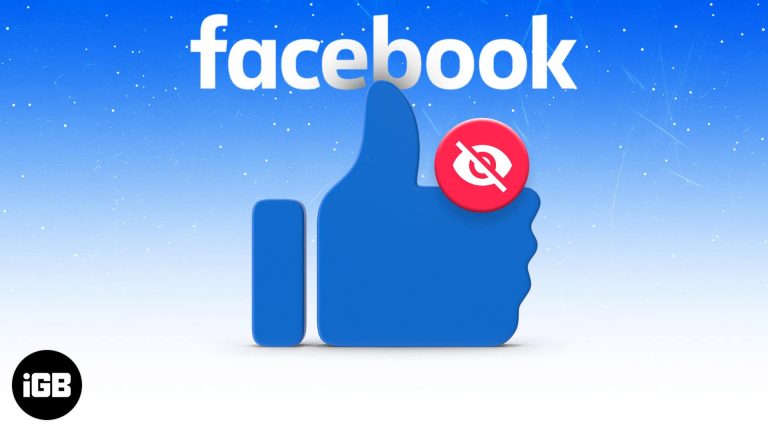Как запретить Microsoft запрашивать вход в систему в Windows 11: руководство
Хотите, чтобы Microsoft перестала постоянно просить вас войти в Windows 11? Вы можете легко изменить некоторые настройки, чтобы предотвратить эти повторяющиеся запросы на вход. Настраивая параметры входа, вы можете наслаждаться более плавным и беспроблемным опытом работы на вашем компьютере.
Как запретить Microsoft запрашивать вход в систему в Windows 11
В следующих шагах мы проведем вас через процесс отключения частых запросов на вход в систему в Windows 11. Вам потребуется получить доступ к определенным настройкам в системе вашего компьютера.
Шаг 1: Откройте «Настройки».
Сначала откройте приложение «Параметры», нажав «Windows + I».
Открытие меню настроек — первый шаг к изменению параметров входа. Здесь вы найдете различные системные настройки, включая те, которые связаны с вашим аккаунтом и предпочтениями входа.
Программы для Windows, мобильные приложения, игры - ВСЁ БЕСПЛАТНО, в нашем закрытом телеграмм канале - Подписывайтесь:)
Шаг 2: Перейдите в раздел «Учетные записи».
Во-вторых, перейдите в раздел «Учетные записи» в меню «Настройки».
Раздел «Учетные записи» — это место, где вы управляете информацией пользователя, параметрами входа и другими связанными параметрами. Это имеет решающее значение для настройки того, как Windows обрабатывает ваш вход в систему.
Шаг 3: Выберите параметры входа
В-третьих, нажмите «Параметры входа».
Параметры входа позволяют вам контролировать, как и когда Windows 11 требует от вас входа в систему. Сюда входят такие параметры, как распознавание лиц, PIN-код и настройки пароля.
Шаг 4: Измените требования для входа в систему
В-четвертых, в разделе «Требовать вход» выберите «Никогда».
Этот параметр регулирует частоту, с которой Windows 11 будет запрашивать повторный вход в систему, когда устройство выходит из спящего режима. Изменение на «Никогда» уменьшает частоту запросов на вход в систему.
Шаг 5: Отключите динамическую блокировку
В-пятых, прокрутите вниз и выключите «Динамическую блокировку».
Dynamic Lock — это функция, которая автоматически блокирует ваше устройство, когда вы отсутствуете. Отключение этой функции гарантирует, что вам не придется входить в систему только потому, что система считает, что вы отлучились.
После выполнения этих шагов Windows 11 больше не будет предлагать вам так часто входить в систему, что позволит вам использовать компьютер с меньшими перерывами.
Советы о том, как запретить Microsoft запрашивать вход в систему в Windows 11
- Используйте локальную учетную запись: Переключение с учетной записи Microsoft на локальную учетную запись может сократить количество запросов.
- Оставайтесь в системе: Не выходите из системы, чтобы Windows не попросила вас снова войти в систему.
- Настройте параметры сна: Настройте компьютер так, чтобы он никогда не переходил в спящий режим и не блокировался автоматически.
- Регулярно обновляйте Windows: Поддержание системы в актуальном состоянии иногда может решить проблемы со входом.
- Проверьте наличие фоновых приложений: Некоторые приложения могут вызывать запросы на вход в систему, поэтому следите за фоновыми процессами.
Часто задаваемые вопросы
Могу ли я полностью отменить требование входа в систему?
Нет, полностью отменить необходимость входа в систему нельзя, но можно значительно сократить частоту ее необходимости.
Безопасно ли отключать запросы на вход в систему?
Отключение запросов на вход в систему может снизить безопасность, особенно если к вашему устройству имеют доступ посторонние лица.
Повлияет ли это на мою учетную запись Microsoft?
Нет, изменение этих настроек не повлияет на вашу учетную запись Microsoft; оно лишь изменит способ обработки входов в систему Windows 11.
Могу ли я отменить эти изменения?
Да, вы можете отменить эти изменения в любое время, вернувшись к параметрам входа и изменив их.
Повлияет ли это на производительность моей системы?
Нет, изменение параметров входа не повлияет на производительность вашего компьютера.
Краткое изложение того, как запретить Microsoft запрашивать вход в систему в Windows 11
- Открыть настройки
- Перейдите в раздел «Учетные записи»
- Выберите параметры входа
- Изменить требования к входу в систему
- Отключить динамическую блокировку
Заключение
Итак, вот он — простой и эффективный способ запретить Microsoft запрашивать у вас вход в систему в Windows 11. Выполнив эти шаги и внеся всего несколько изменений в настройки вашей системы, вы сможете наслаждаться более плавной и бесперебойной работой.
Сокращение количества запросов на вход в систему может сэкономить вам время и нервы, особенно если вы часто отходите от компьютера. Помните, что хотя и удобно минимизировать количество запросов, всегда учитывайте последствия для безопасности. Если вы делитесь своим устройством или работаете в общественном месте, вам стоит дважды подумать, прежде чем отключать эти функции безопасности.
Для дальнейшего чтения вы можете изучить дополнительные параметры безопасности в Windows 11 или узнать о других способах настройки вашего пользовательского опыта. До тех пор, удачной работы с компьютером! Получите максимум от вашего опыта работы с Windows 11, настроив его в соответствии со своими потребностями.
Программы для Windows, мобильные приложения, игры - ВСЁ БЕСПЛАТНО, в нашем закрытом телеграмм канале - Подписывайтесь:)